打印机怎样打印图片 打印机如何打印照片
更新时间:2024-07-21 09:03:35作者:yang
打印机是一种常见的办公设备,它可以帮助我们打印文字、图片、照片等各种文件,对于打印图片和照片来说,打印机的打印方式和打印效果是非常重要的。通常情况下,我们可以通过连接电脑或手机,选择相应的图片文件,然后在打印机设置中选择打印模式和纸张类型,最后点击打印按钮即可完成打印。在打印照片时,选择高质量的照片纸和设置适当的打印参数能够保证打印出的照片效果更加清晰和逼真。在使用打印机打印图片和照片时,我们需要注意保养打印机、及时更换耗材等,以保证打印效果和打印机的使用寿命。
步骤如下:
1.确定打印机已经连接好,然后我们找到一张照片,双击打开。
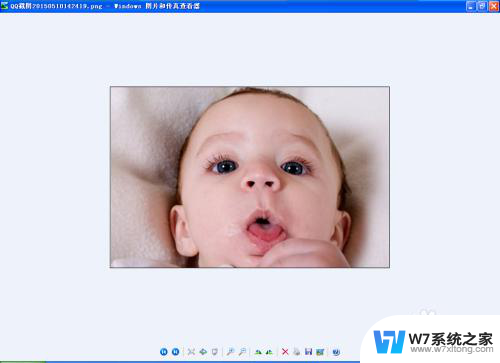
2.找到如图所示位置,点击打印图标。
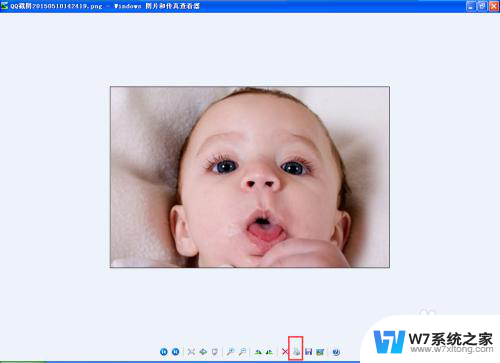
3.进入打印设置如图,直接点击下一步。
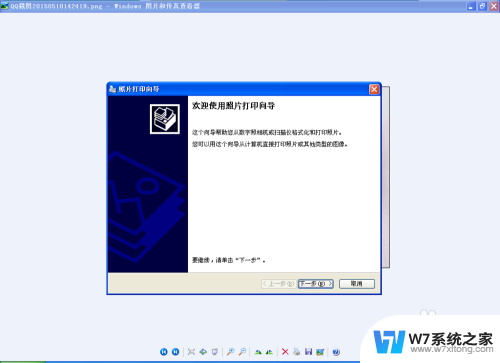
4.点击下一步以后进入如图所示选项,直接勾选要打印的照片。勾选完毕要打印的照片以后点击下一步。
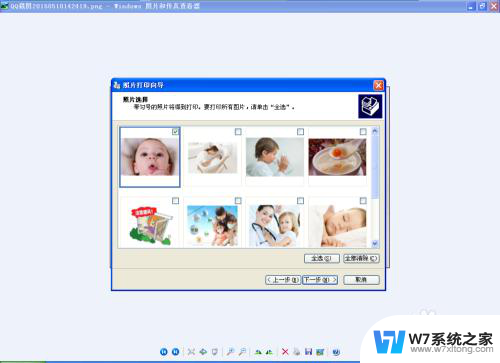
5.选择要使用的打印机的型号,如果电脑只连接着一台打印机的话直接点击下一步。
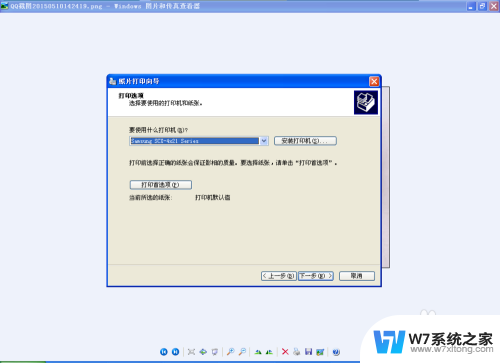
6.进行布局设置,即要怎么样打印机,选择好布局以后点击下一步。
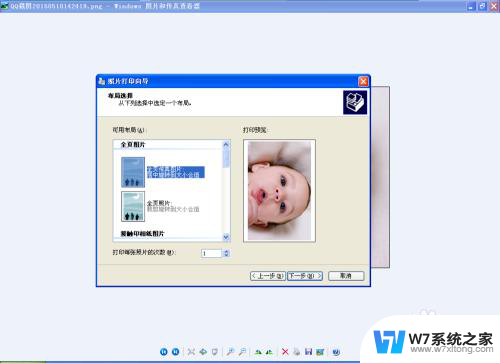
7.进入打印,等待出现如图所示。完成照片打印向导提示,点击完成,等待打印机出照片。
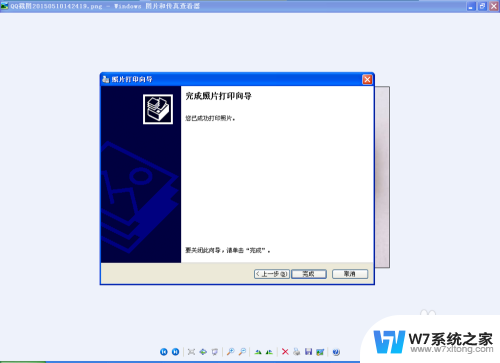
以上是关于如何打印图片的全部内容,如果有遇到这种情况的朋友,不妨根据我的方法来解决问题,希望对大家有所帮助。
打印机怎样打印图片 打印机如何打印照片相关教程
-
 打印机不能打印图片只能打印文档 打印机无法打印图片
打印机不能打印图片只能打印文档 打印机无法打印图片2024-07-22
-
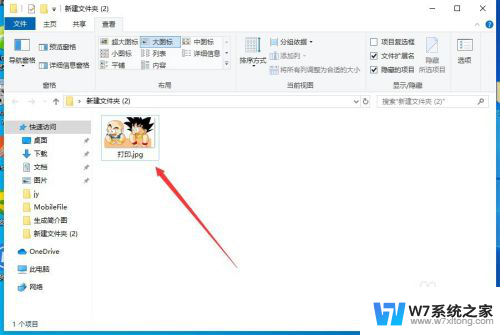 电脑如何打印照片 如何在电脑上打印图片
电脑如何打印照片 如何在电脑上打印图片2024-02-25
-
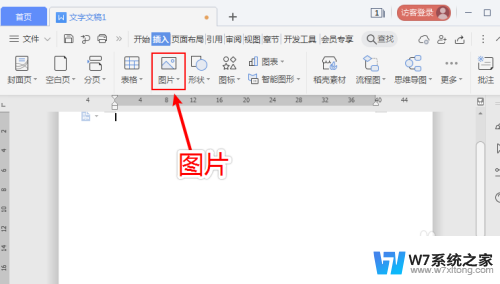 如何将照片打印出来不黑 图片打印不留底色
如何将照片打印出来不黑 图片打印不留底色2024-04-07
-
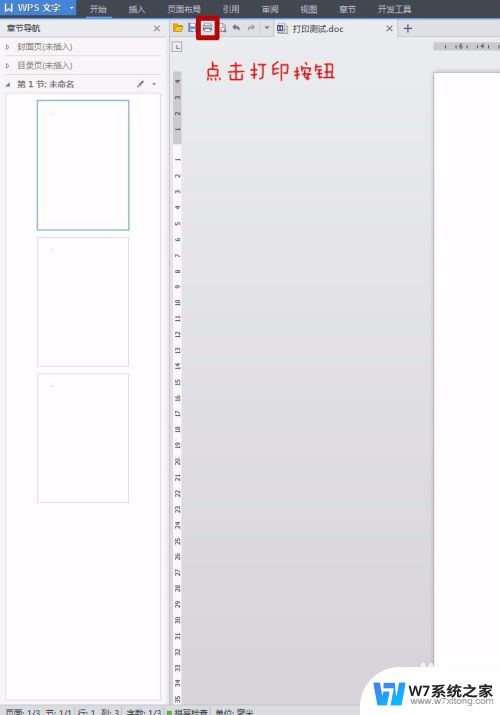 文档打印怎么正反面打印 打印机如何进行正反面打印
文档打印怎么正反面打印 打印机如何进行正反面打印2025-04-02
- 怎么让打印机停止打印 中途停止打印机的打印操作步骤
- 文档如何用打印机打印出来 打印机如何连接电脑打印文件
- 彩色打印机打印黑白的 怎样把彩色打印机调整为黑白打印
- 电脑可以打印图片吗 电脑上如何打印图片
- 怎样连接电脑和打印机 电脑和打印机如何连接
- 打印机怎么取消暂停打印 打印机暂停状态如何解除
- iphone13充电线为何没有usb接口 苹果13充电线为什么不是USB接口
- cdr文件如何显示缩略图 CDR文件缩略图查看方法
- 取消电脑自动关机怎么设置方法 怎么关闭电脑的自动关机功能
- 桌面显示windows不是正版如何解决 如何处理Windows副本不是正版的问题
- 苹果电脑触控板右键在哪 Macbook触摸板右键功能怎么开启
- 电脑键盘大小写字母转换是哪个键 如何在键盘上切换大小写字母
电脑教程推荐
- 1 桌面显示windows不是正版如何解决 如何处理Windows副本不是正版的问题
- 2 电脑网络打印机怎么连接 网络打印机连接教程
- 3 笔记本电脑怎么确定点击 Windows 10系统鼠标双击确定变单击确定的教程
- 4 mac查看硬盘使用情况 MacBook硬盘使用情况查看方法
- 5 查看笔记本电脑wifi密码 电脑上查看WiFi密码的方法步骤
- 6 电脑键盘调亮度 笔记本电脑键盘亮度调节键失灵怎么办
- 7 怎么快捷回到桌面 如何快速回到电脑桌面
- 8 惠普电脑哪个是开机键 惠普笔记本开机键在哪个位置
- 9 电脑卡游戏界面退不出去 游戏卡死怎么办无法回到桌面
- 10 word表格调整不了行高怎么办 如何解决Word文档中表格高度不能调整的困扰